Как добавить музыку в проект iMovie из Apple Music?
Добавление музыки в ваши проекты iMovie может значительно усилить их общее воздействие и вызвать эмоции у ваших зрителей. Независимо от того, создаете ли вы запоминающееся слайд-шоу, захватывающий видеомонтаж или профессиональный фильм, включение правильной музыки может иметь существенное значение. Цель этой статьи — предоставить всеобъемлющее руководство по как добавить музыку в iMovie, предлагая пошаговые инструкции и полезные советы, которые помогут вам создать идеальное звуковое сопровождение для ваших видео. Следуя этому руководству, вы сможете легко интегрировать музыкальные дорожки, регулировать уровни громкости, применять переходы и синхронизировать аудио с видеоклипами в iMovie, что позволит вам создавать захватывающие и захватывающие визуальные впечатления.
Содержание Руководство Часть 1. Можете ли вы добавить Apple Music в iMovie?Часть 2. Как загрузить Apple Music в проект iMovie?Часть 3. Как добавить Apple Music в проект iMovie?Часть 4. Вывод
Часть 1. Можете ли вы добавить Apple Music в iMovie?
Можно ли добавить аудио в iMovie из музыкальных потоковых сервисов, таких как Apple Music? Хотя Apple Music предлагает подписчикам простую возможность загрузки музыки на локальные устройства, загружаемые файлы шифруются с помощью системы управления цифровыми правами (DRM), которые можно открывать только с помощью авторизованных устройств. Поэтому аудиофайлы AAC от Apple Music, защищенные DRM, нельзя добавлять в проекты iMovie напрямую. В этом и заключается проблема: как добавить музыку в iMovie из Apple Music с файлами, защищенными DRM?
Чтобы добавить Apple Music в iMovie, самое главное — получить музыку без DRM. Наш рекомендуемый метод — сначала преобразовать песни или плейлисты Apple Music в файлы без DRM в аудиофайлах, поддерживаемых iMovie, а затем импортировать их в видео. Это может показаться сложным, но не переживайте! В следующей части представлены подробные шаги по извлечению музыки с помощью безопасного и надежного загрузчика Apple Music.
Часть 2. Как загрузить Apple Music в проект iMovie?
Как добавить музыку в iMovie из Apple Music? AMusicSoft Apple Music Converter это лучший, самый умный и простой медиаконвертер DRM для Apple Music и iTunes, который может удалить DRM из музыкальных файлов одним щелчком мыши без потери качества. После удаления DRM вы можете создавать резервные копии музыки на любом устройстве и воспроизводить ее с помощью любого медиаплеера. Таким образом, вам не нужно будет получать доступ к приложению «Музыка» или подключать свое устройство к Интернету, чтобы слушать Apple Music в автономном режиме.
AMusicSoft Apple Music Converter также может конвертировать музыку в более доступные форматы файлов, включая MP3, MP4, AAC, FLAC, WAV и другие! Это отличный способ наслаждаться аудиокнигами офлайн для любителей чтения, поскольку он также может конвертировать файлы аудиокниг AAX, предоставляемые Apple Music. Лучшая часть AMusicSoft Apple Music Converter — это его быстрая работа (до 5-кратной скорости) и пакетное преобразование. Качество выходного звука будет таким же, как и оригинальное качество Apple Music (256 Кбит/с, 44.1 кГц) после конвертации. Вы можете быть в состоянии записывать компакт-диски в iTunes через AMusicSoft Apple Music Converter тоже. Звучит потрясающе, правда?
Как добавить музыку в iMovie из Apple Music? Теперь давайте воспользуемся AMusicSoft Apple Music Converter для загрузки музыки для вашего проекта iMovie.
Шаг 1. Начните с посещения официального сайта AMusicSoft и загрузите программное обеспечение на свой компьютер. После загрузки приступайте к установке на свой компьютер.
Бесплатная загрузка Бесплатная загрузка
Шаг 2. Откройте программное обеспечение AMusicSoft, войдите во встроенный веб-плеер и войдите в систему, используя свой Apple ID. Затем вы можете выполнить поиск песни Apple Music, с которой вы хотите удалить DRM. Просто перетащите их на кнопку «+», и программное обеспечение извлечет данные из Apple Music.

Шаг 3. После этого перейдите к выбору поддерживаемого iMovie аудиоформата. Здесь мы выбираем формат MP3, поскольку это наиболее гибкий аудиоформат. Вы также можете свободно настраивать параметры вывода в соответствии с вашим предпочтительным качеством вывода. Вы также можете выбрать выходную папку для хранения файлов.

Шаг 4. Теперь конвертируйте выбранные файлы, нажав кнопку «Конвертировать» в правом нижнем углу интерфейса. После завершения процесса преобразования вы увидите файл MP3 в папке назначения, которую вы установили на предыдущем шаге. Вы можете копировать, делиться или передавать эти файлы на свои устройства и наслаждаться совместным прослушиванием.

Часть 3. Как добавить Apple Music в проект iMovie?
Теперь, когда у вас уже есть незашифрованные DRM песни Apple Music, пришло время добавить музыку в ваши проекты iMovie. Вот как добавить музыку в iMovie из Apple Music:
Добавить Apple Music в iMovie на Mac
Шаг 1. Чтобы добавить музыку в проекты iMovie на Mac, запустите приложение iMovie. Откройте существующий проект или создайте новый.
Шаг 2. Открыв проект, нажмите «Аудио» в верхней части окна, нажмите «Музыка» в списке «Библиотеки», затем просмотрите преобразованные песни Apple Music. Перетащите музыкальную дорожку на временную шкалу проекта.
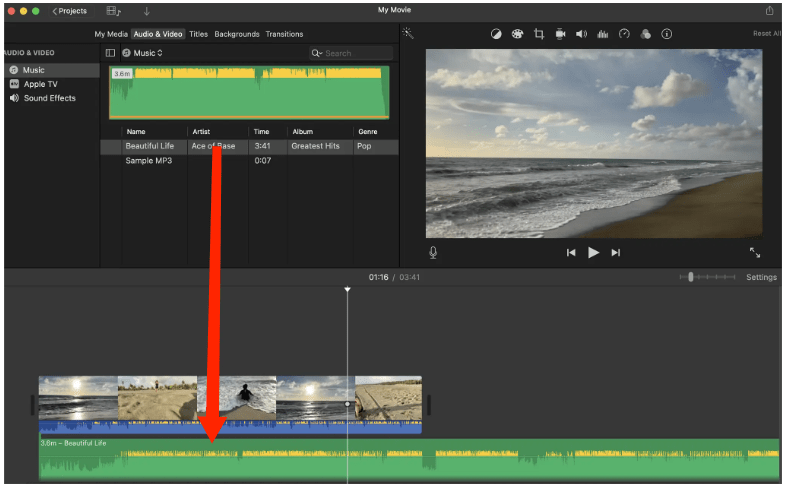
Шаг 3. Теперь вы можете начать редактировать свое видео! Вы можете проявить творческий подход, выстраивая аудиофайлы с элементами видео, настраивая время остановки/запуска музыки, плавное появление и исчезновение и многое другое. Вот и все! Теперь вы знаете, как добавлять музыку в iMovie с помощью компьютера.
Добавьте Apple Music в iMovie на iPhone, iPad
Шаг 1. Синхронизируйте преобразованные песни Apple Music на свой iPhone, iPad, iCloud Drive или в другое место на вашем устройстве.
Шаг 2. Откройте iMovie на вашем iPhone/iPad и создайте новый проект или откройте существующий проект.
Шаг 3. Нажмите кнопку со значком "+" в левом верхнем углу вашей временной шкалы. Выберите Файлы > Обзор. Затем вы можете выбрать папку/местоположение, где находится ваша песня. Найдите и выберите песню, которую вы хотите добавить.
Шаг 4. После добавления музыки вы можете отрегулировать ее длину, обрезав ее. Вы также можете отрегулировать громкость музыки, используя элементы управления аудио на панели инструментов или просто удерживая длину волны музыкальной дорожки.
Шаг 5. После того, как все сделано, дважды проверьте ваш проект iMovie и убедитесь, что музыка хорошо подходит к вашему видео. После этого нажмите на опцию общего доступа в правом верхнем углу и выберите «Файл». Вы можете дать ему имя и сохранить его на своем устройстве.

Часть 4. Вывод
С помощью метода, указанного выше, я надеюсь, что ваш вопрос о том, как добавить музыку в iMovie из Apple Music, уже был решен. Независимо от того, используются ли внешние источники или AMusicSoft Apple Music Converter, вы можете улучшить свои видео с помощью идеального саундтрека. С удобным интерфейсом iMovie настройка длительности и положения музыкальных дорожек становится проще простого. Включая музыку, вы можете усилить эмоциональное воздействие и увлечь свою аудиторию. Начните экспериментировать и наслаждайтесь процессом создания захватывающих видео с помощью силы музыки в iMovie.
Люди Читайте также
- Как добавить Apple Music в WMP (проигрыватель Windows Media)
- Два способа добавления синхронизированных текстов в Apple Music
- Как добавить музыку в Final Cut Pro из Apple Music
- Как добавить Apple Music на карту Google?
- Как добавить Apple Music на планшет Android
- Советы о том, как добавить свою музыку в Apple Music
- Как загрузить Apple Music на ПК для прослушивания в автономном режиме?
- 3 способа легальной записи Apple Music на компакт-диск бесплатно
Роберт Фабри — ярый блоггер и энтузиаст, увлеченный технологиями, и, возможно, он сможет заразить вас, поделившись некоторыми советами. Он также страстно увлечен музыкой и писал для AMusicSoft на эти темы.